Edición de grupos existentes
En este artículo se describe cómo cambiar los siguientes atributos de grupo desde la página Grupos del portal > de Intune para Educación:
- Nombre del grupo
- Pertenencia a grupos
- Ubicación de la lista
- Reglas de grupo
Editar nombre del grupo
Cambie el nombre de un grupo existente.
- Haga clic en el grupo que desea editar en la lista grupos.
- Haga clic en Cambiar nombre.
- Escriba un nuevo nombre en Nombre del grupo.
- Haga clic en Aceptar.
Asignación manual de miembros a grupos
Siga este procedimiento para agregar o quitar usuarios y dispositivos a un grupo asignado existente.
Si agrega o quita un miembro de un grupo, el miembro, ya sea un dispositivo o un usuario, puede experimentar un cambio en el acceso o los permisos.
En las instrucciones siguientes se detalla cómo editar la pertenencia al usuario . Estos pasos también se pueden seguir para editar la pertenencia a grupos de dispositivos.
- Vaya a Grupos y seleccione el grupo al que desea asignar usuarios.
- Haga clic en Editar pertenencia de usuario.
- Para asignar usuarios:
a. Seleccione uno o varios miembros de Todos los demás usuarios.
b. Haga clic en Agregar usuarios. - Para anular la asignación de usuarios:
a. Seleccione uno o varios miembros de Usuarios en el grupo.
b. Haga clic en Quitar usuarios. - Haga clic en Aceptar.
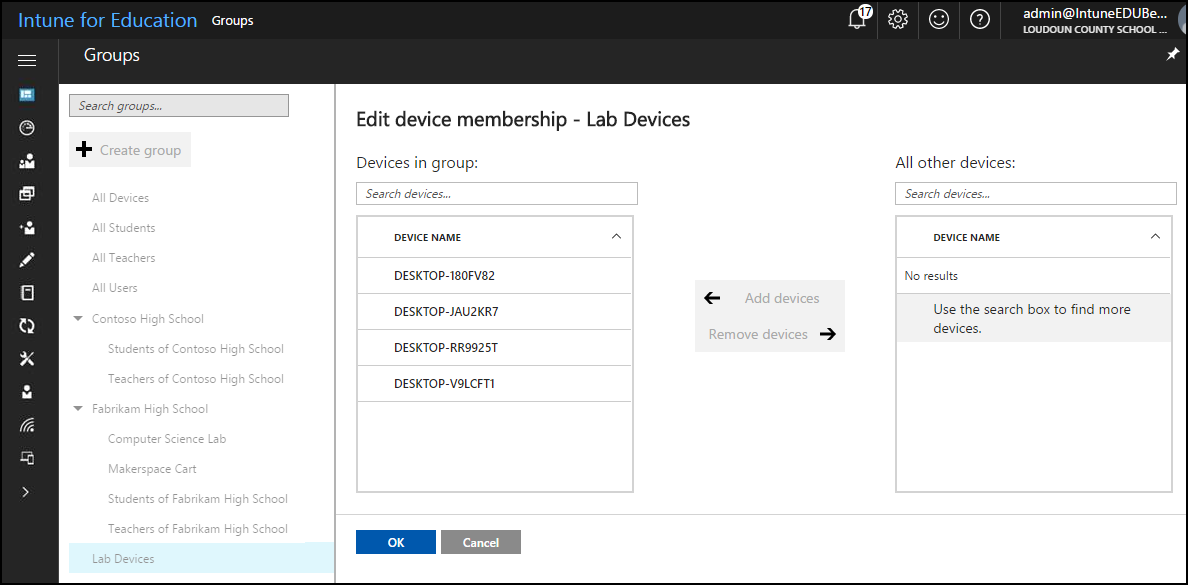
Edición de reglas de grupo dinámico
Ajuste las reglas de grupo dinámico para adaptarse a nuevos dispositivos, ubicaciones o años escolares.
La edición de reglas existentes puede quitar dispositivos o usuarios que anteriormente eran miembros del grupo. Las modificaciones pueden hacer que experimenten un cambio en los permisos o el acceso.
- Vaya a Grupos y seleccione el grupo que desea editar.
- Haga clic en Editar reglas de grupo.
- Realice cambios en las reglas.
- Haga clic en Guardar cambios.
Mover un grupo
Mueva un grupo hacia arriba o hacia abajo dentro de la lista de grupos existente. Si distribuye la configuración de forma diferente en toda la lista de grupos, mover un grupo superior o inferior en la lista cambia su ámbito de configuración.
Por lo general, cuanto mayor sea la posición del grupo, como en el nivel primario, más amplia será su configuración.
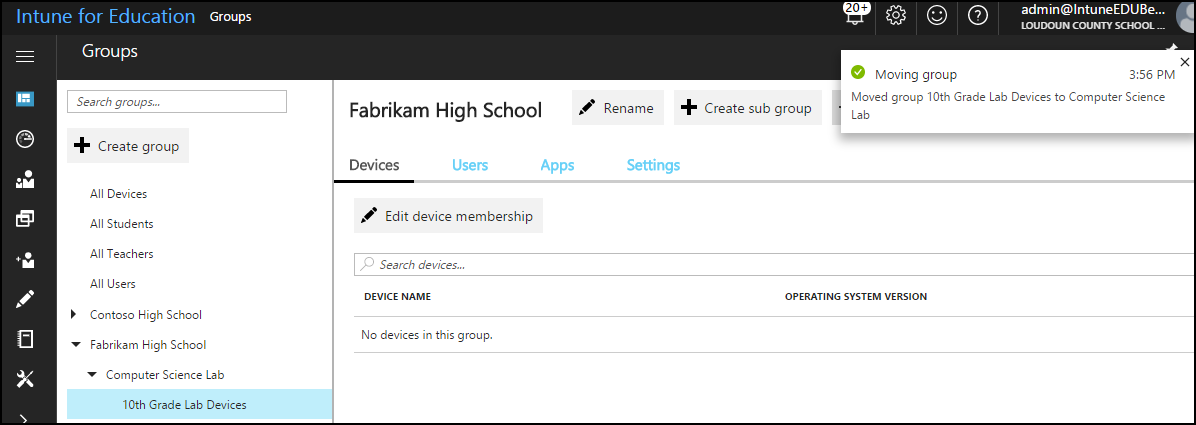
- En la lista Grupos , seleccione el grupo que desea mover.
- Haga clic en Mover grupo.
- Seleccione o busque la ubicación donde desea mover el grupo.
- Haga clic en Aceptar.